Einen TPM-Chip (Trusted Platform Module) braucht Ihr, damit Ihr Verschlüsselungstechniken wie Bitlocker unter Windows 10 verwenden könnt. Die Trusted Platform Module (TPM) -Technologie bietet hardwarebasierte Funktionen und wurde speziell zur Durchführung von kryptografischen Operationen entwickelt. Der TPM Chip enthält mehrere physische Sicherheitsmechanismen, um ihn manipulationssicher zu machen
Wenn Ihr überprüfen möchtet, ob und welchen TPM Chip Euer PC verwendet, so geht bitte wie folgt vor.
Zunächst ruft Ihr über die Tastenkombination

die Windows 10 Einstellungsapp auf und wechselt anschließend in die Bereiche
Update und Sicherheit

Anschließend muss der Bereich
Windows-Sicherheit / Windows-Sicherheit öffnen
ausgewählt werden.

Im anschließend erscheinenden „Windows-Sicherheit“ Fenster ist der Punkt
Gerätesicherheit (Status anzeigen und Hardwaresicherheitsfunktionen verwalten)
auszuwählen.

Im Bereich der „Gerätesicherheit“ gibt es unterhalb der „Kernisolierung“ den Bereich
Sicherheitschip (Der Sicherheitschip – das so genannte TPM (Trusted Platform Module) – schützt Ihr Gerät durch zusätzliche Verschlüsselung)
Hier dann gibt auf den Link
Details zum Sicherheitschip
klicken.

Anschließend seht Ihr alle notwendigen Details zum TPM-Sicherheitschip. Dabei werden Euch folgende Informationen angezeigt.
- TPM-Chip Hersteller
- TPM-Chip Herstellerversion
- TPM-Chip Spezifikationsversion
- Version der PPI-Spezifikationen
- Untergeordnete Version der TPM-Spezifikationen
- Version der PC-Clientspezifikationen
Darunter wird noch der Status des TPM-Chips mit „Bereit“ angezeigt.
Um weiterführende Informationen zum TPM-Chip zu bekommen, klickt bitte den folgenden Link an.
Problembehandlung für Sicherheitschip
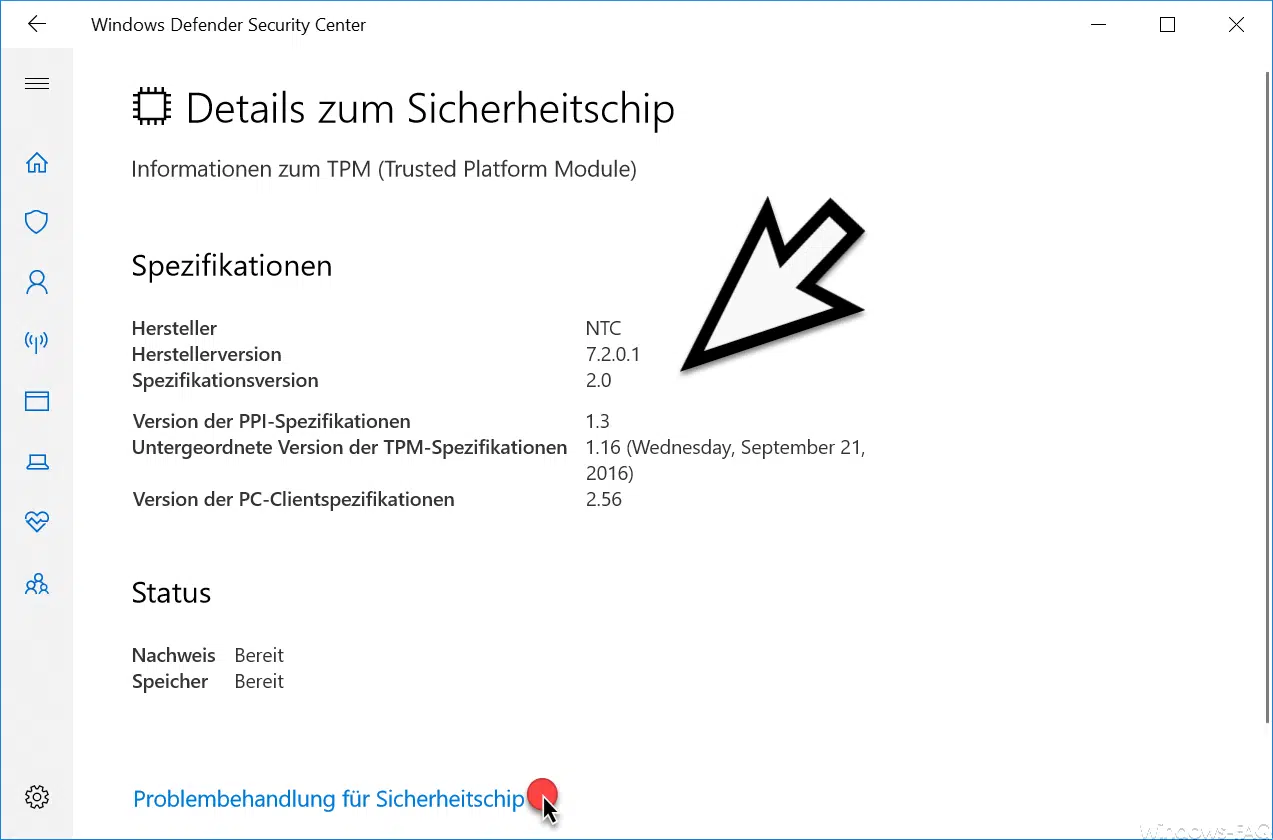
Wie Ihr auf nachfolgendem Bild erkennen könnt, könnt Ihr über den Button
Protokolle erfassen
weitere TPM Informationen erhalten. Diese Protokolle bieten zusätzliche Informationen, mit deren Hilfe Ihr Probleme mit Eurem TPM besser diagnostiziert werden könnt.

Nach dem Klick auf „Protokolle erfassen“ wird auf Eurem Desktop ein neuer Ordner mit dem Namen
TPM_Logs
angelegt, der u.a. die Textdatei „TpmInformation.txt“ enthält.

In dieser Textdatei stehen dann zahlreiche Informationen über den PC und den TPM-Chip.

Somit liegen Euch nun alle verfügbaren Informationen zu dem verbauten TPM-Chip Eures PCs vor. Wenn Ihr ausführliche Informationen zum Verschlüsseln von PCs per Bitlocker einsehen möchtet, dann empfehlen wir Euch unseren Beitrag „BitLocker Verschlüsselung aktivieren bei Windows 10“ oder auch „Anzeige der Bitlocker Verschlüsselungs-Einstellungen mit Manage-BDE„.

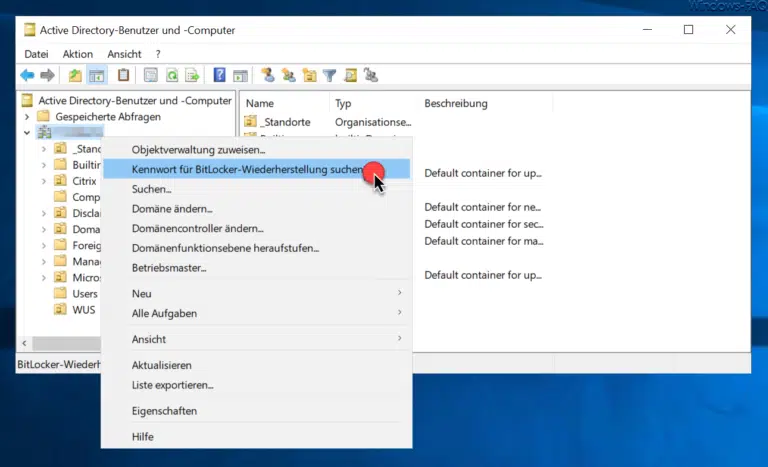
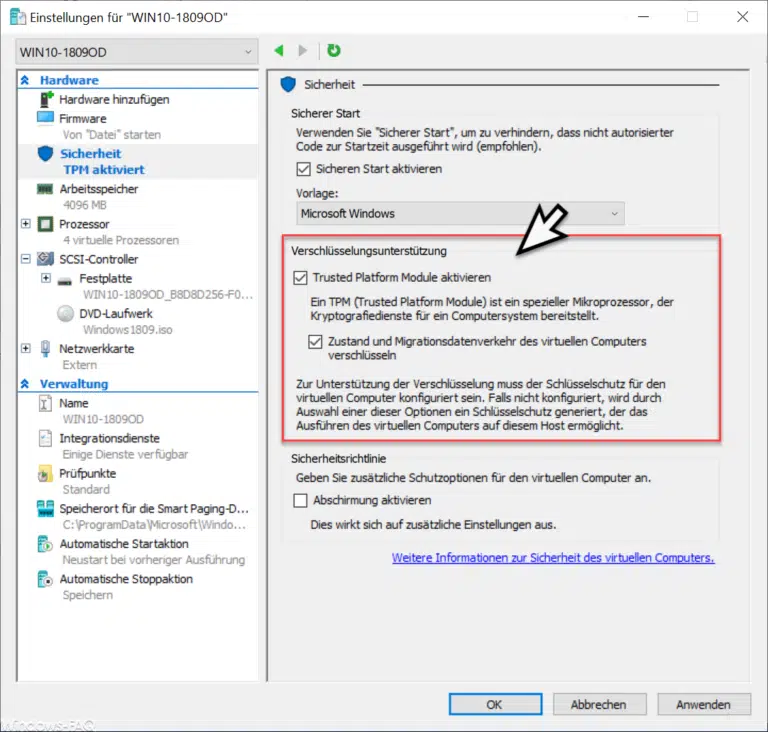


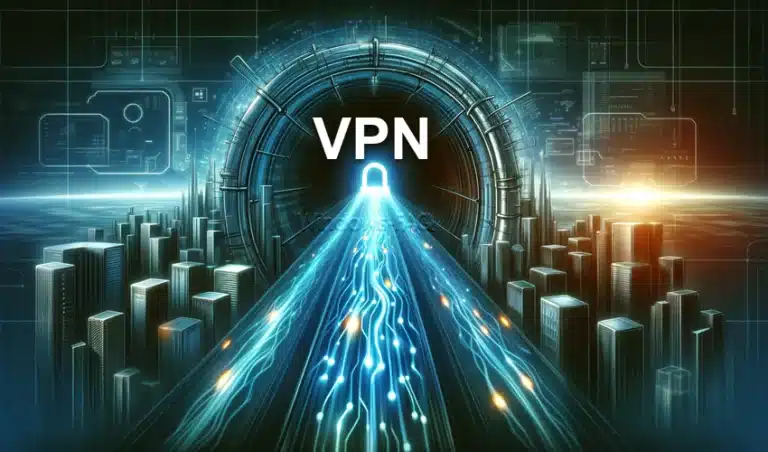

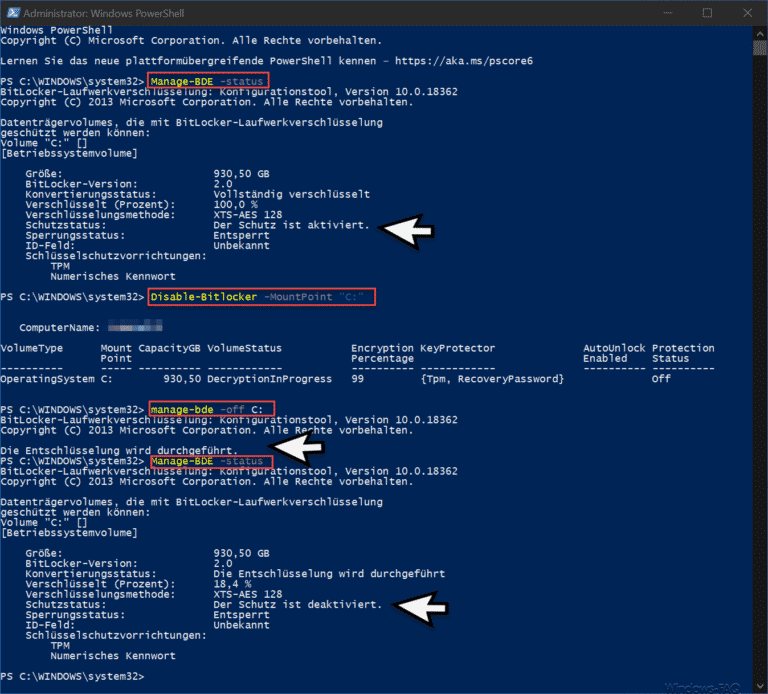
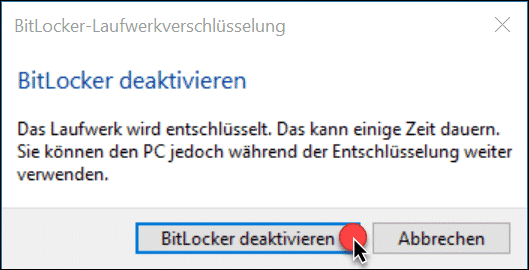
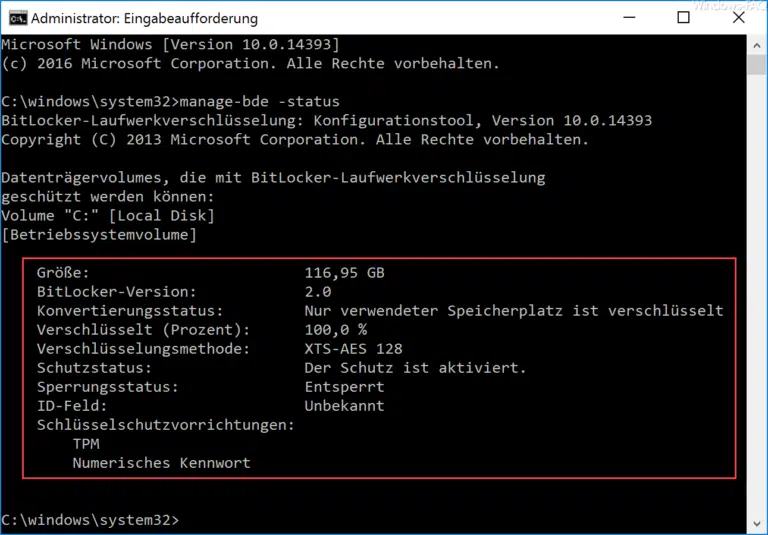

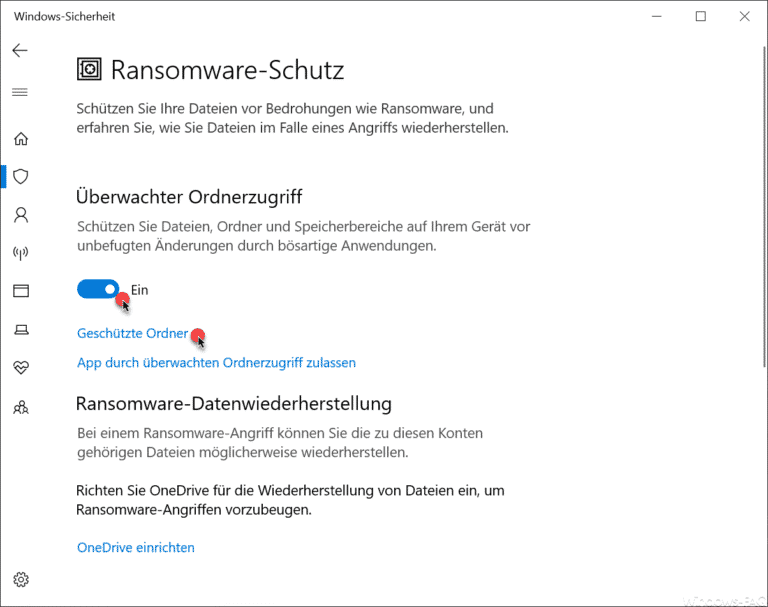
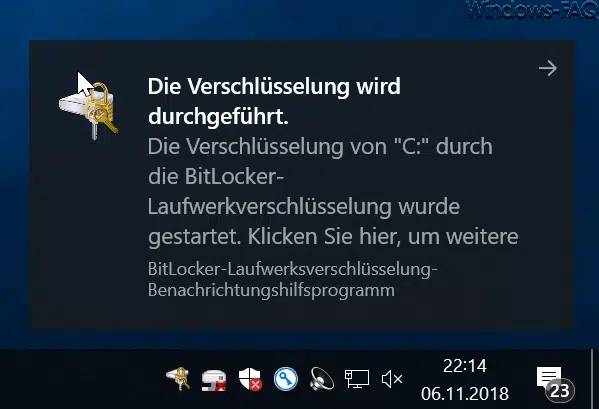
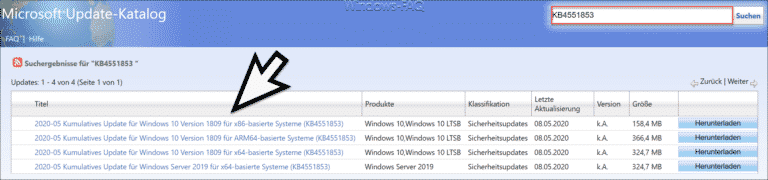
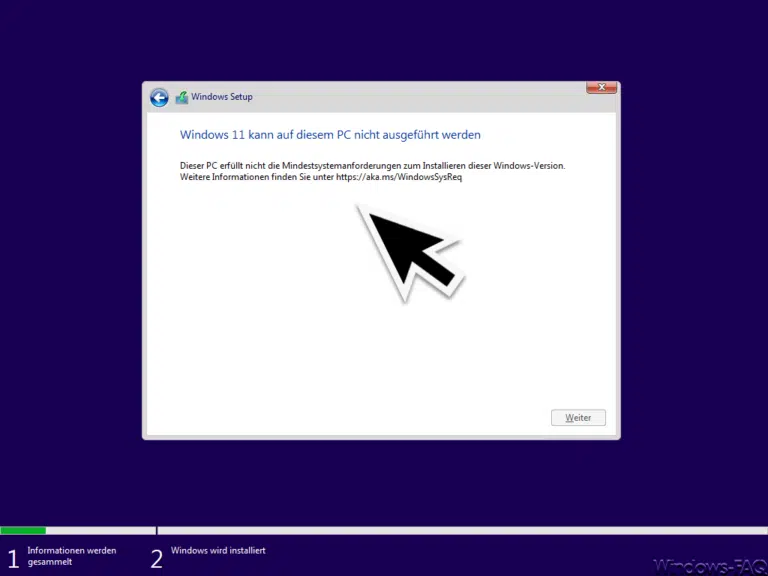



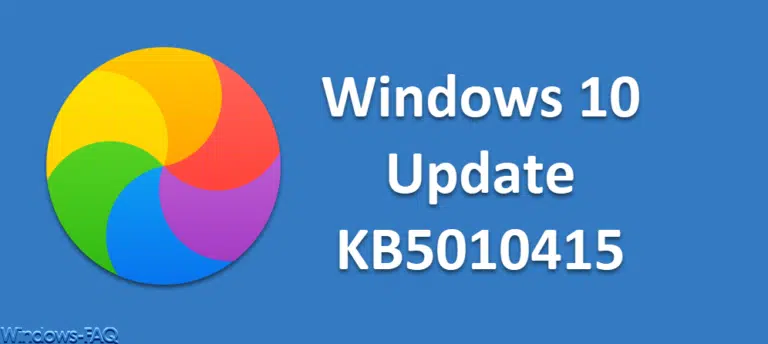
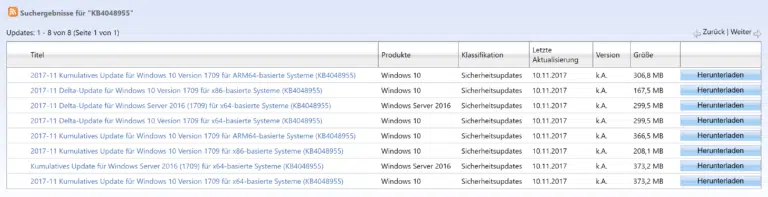

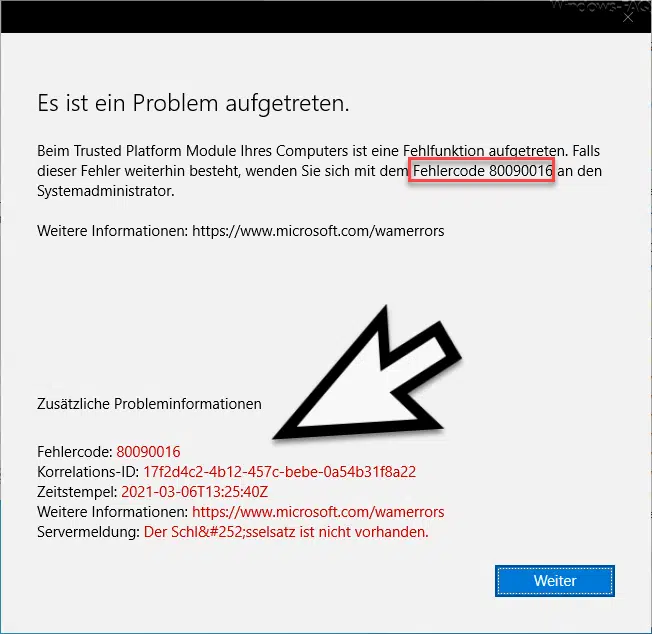
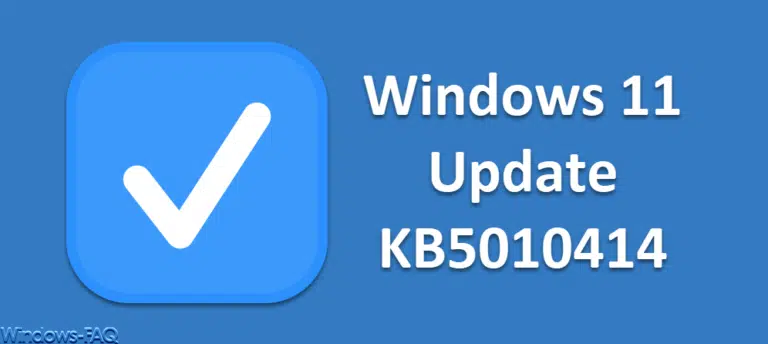

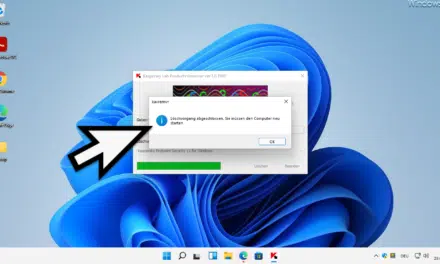
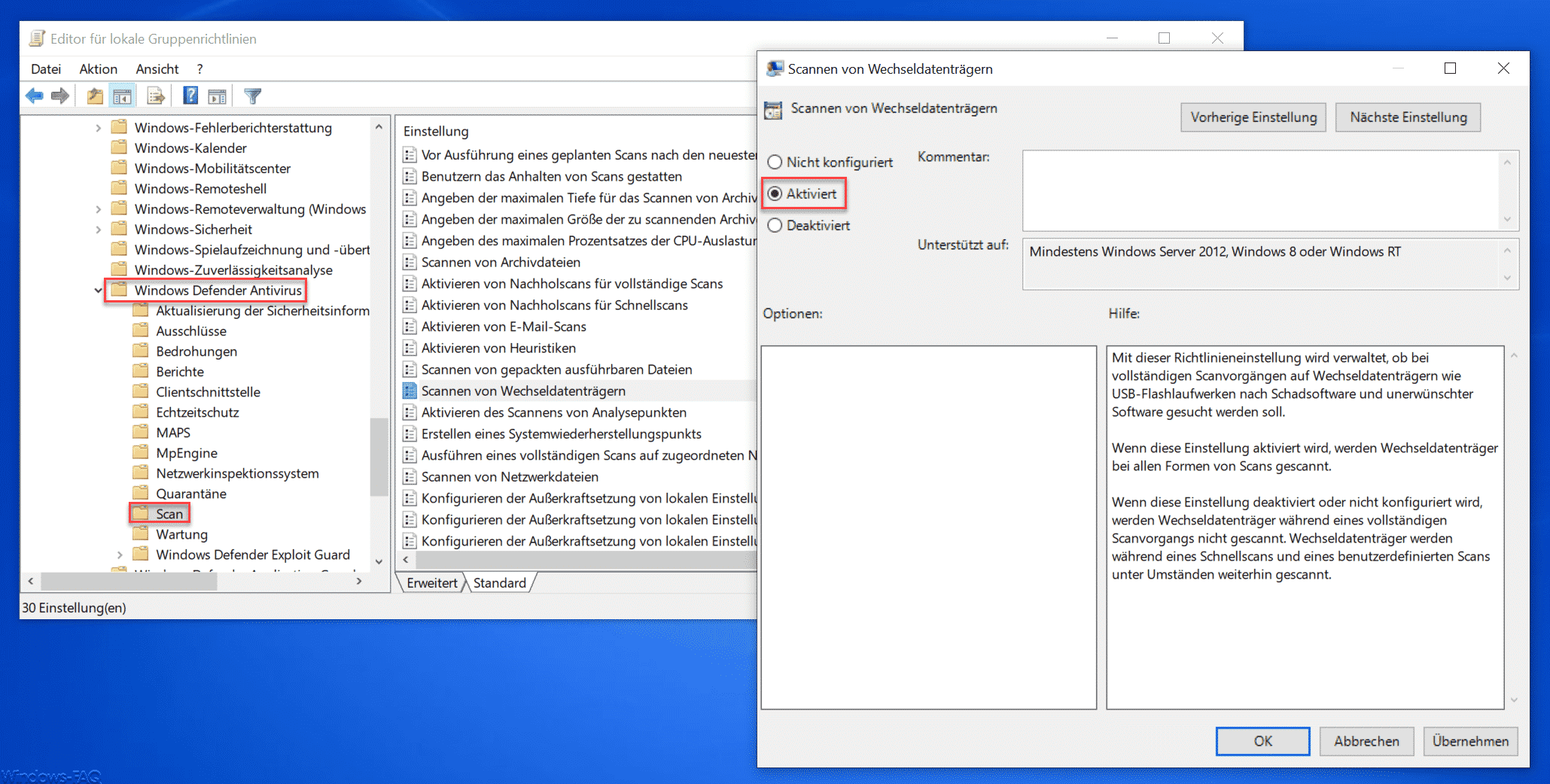
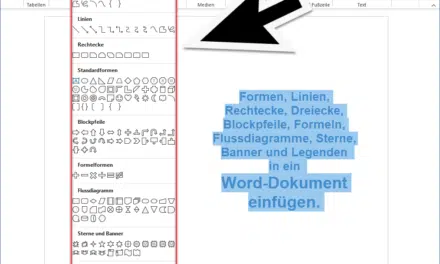




Trackbacks/Pingbacks